4 Cara masuk Safe Mode pada Windows 10

4 Cara masuk Safe Mode pada Windows 10
Safe Mode merupakan Windows yang berjalan dengan file dan driver yang terbatas. Biasanya kita memerlukan untuk masuk ke Safe Mode untuk mendeteksi atau memperbaiki masalah-masalah yang terjadi pada sistem Operasi Windows. Dengan masuk ke Mode Aman atau Safe Mode dapat mempersempit sumber masalah sehingga membantu dalam memecahkan suatu masalah yang terjadi pada Windows OS atau PC kita.
Safe Mode terdiri dari 3 (tiga)) versi, yaitu Safe Mode, Safe Mode with Networking dan Safe Mode with Command Prompt. Safe Mode with Networking memungkinkan kita mengakses jaringan internet maupun komputer lain.
Disini saya akan membagikan 4 cara masuk Safe Mode pada Windows 10 yang saya dapatkan dari beberapa sumber dan saya rangkum dalam 1 halaman ini.
Cara #1.
- Klik tombol Logo Windows dan i pada keyboard secara bersamaan. Bila tidak berhasil coba Klik Start kemudian pilih Setting .
- Pilih Update & Security kemudian Recovery.
- Dibawah Advanced startup pilih Restart Now.
- Setelah PC Restart dan masuk ke layar Choose an option, pilih Troubleshoot > Advanced options > Startup Settings > Restart.
- Setelah PC restart pilih atau pencet tombol 4 / F4 (Enable Safe Mode), 5 / F5 (Enable Safe Mode with Networking) atau 6 / F6 (Enable Safe Mode with Command Prompt) pada keyboard.


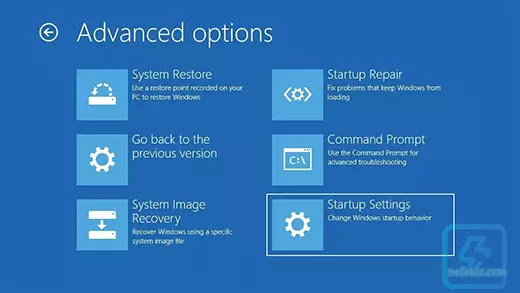

Cara #2.
- Pencet dan Tahan tombol Shift ketika kamu memencet tombol Power kemudian PC akan Restart.
- Setelah PC Restart dan masuk ke layar Choose an option, pilih Troubleshoot > Advanced options > Startup Settings > Restart.
- Setelah PC restart pilih atau pencet tombol 4 / F4 (Enable Safe Mode), 5 / F5 (Enable Safe Mode with Networking) atau 6 / F6 (Enable Safe Mode with Command Prompt) pada keyboard.




Cara #3.
Cara ini di pakai ketika PC dalam keadaan Blank Screen dan tidak bisa masuk ke Menu Dekstop.- Matikan secara paksa dengan memencet tombol power selama kurang lebih 10 detik.
- Hidupkan lagi PC nya dengan menekan tombol power.
- Ketika layar hidup dengan di tandai Logo bios, segera matikan paksa dengan menekan tombol power selama kurang lebih 10 detik.
- Hidupkan lagi PC nya dengan menekan tombol power.
- Ketika PC kembali booting atau hidup lagi, segera matikan lagi secara paksa dengan menekan tombol Power selama kurang lebih 10 detik.
- Hidupkan lagi PC nya dengan menekan tombol power.
- Tunggu sampai PC booting dan akan masuk ke winRE (Recovery).
- Setelah PC masuk ke layar Choose an option, pilih Troubleshoot > Advanced options > Startup Settings > Restart.
- Setelah PC restart pilih atau pencet tombol 4 / F4 (Enable Safe Mode), 5 / F5 (Enable Safe Mode with Networking) atau 6 / F6 (Enable Safe Mode with Command Prompt) pada keyboard.




Cara #4.
- Tekan Tombol Windows dan R secara bersamaan pada keyboard.
- Ketik msconfig dalam kotak, kemudian OK.
- Masuk ke Tab Boot.
- Dalam kotak Boot Options, Centang pada bagian Safe Mode.
- Kemudian klik OK dan Restart PC.
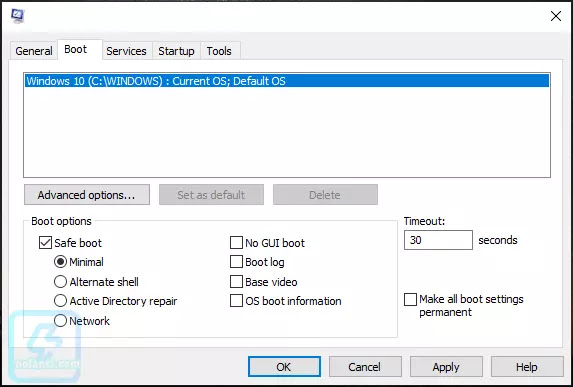
Untuk keluar dari Safe Mode, ikuti langkah berikut.
- Tekan Tombol Windows dan R secara bersamaan pada keyboard.
- Ketik msconfig dalam kotak, kemudian OK.
- Masuk ke Tab Boot.
- Dalam kotak Boot Options, hilangkan centangan pada Safe Mode.
- Kemudian klik OK dan Restart PC.
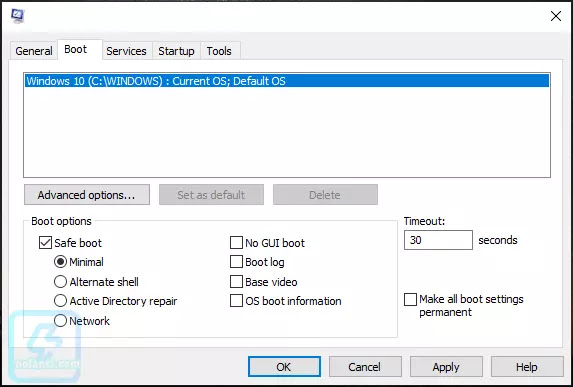
Semoga tutorial Cara Masuk ke Safe Mode Windows 10 ini membantu kalian yang sedang kebingungan atau pengguna baru Windows 10.
